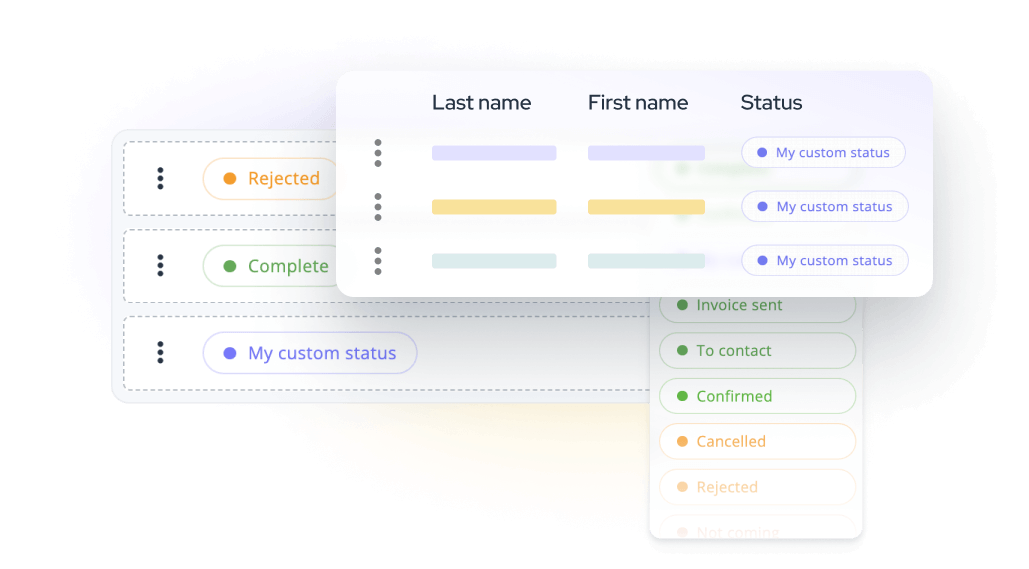¿Cuenta con directrices para decidir quién puede y quién no puede inscribirse en sus eventos y necesita impedir la inscripción de participantes no deseados? idloom.events permite limitar las inscripciones de varias maneras: mediante restricción por dominios de correo electrónico o restricción por código. El módulo de limitación de inscripciones se incluye en el plan Premium.
Restricción por dominios de correo electrónico
El modo más sencillo de restringir la inscripción en sus eventos consiste en definir la lista de dominios de direcciones de correo electrónico que tienen permiso para inscribirse.
Vaya a Inscripción > Formulario y edite el campo Correo electrónico. Basta con introducir los dominios (a partir de @) aceptados en el campo Dominios permitidos, separados por un “;” y pulse Guardar. Esta función resulta útil para eventos internos en los que solo desee que se inscriban con direcciones de correo de la organización.
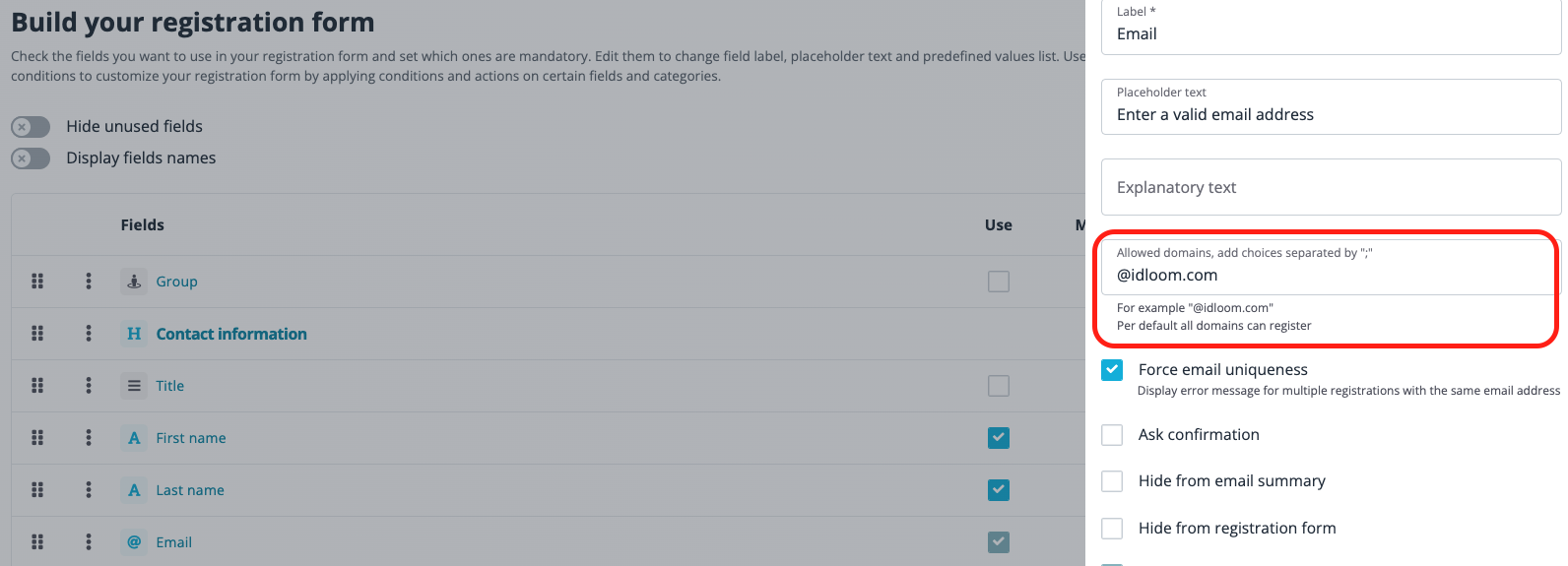
El resultado es que solo los dominios permitidos podrán inscribirse para el evento.
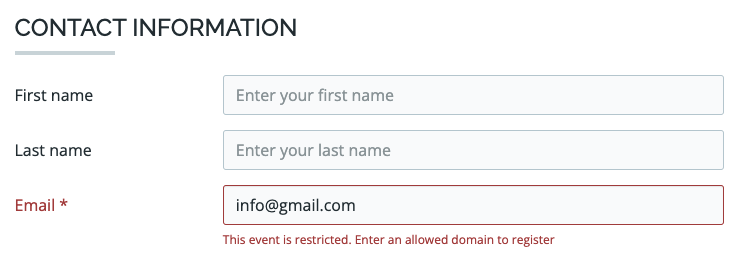
Restricción por código con el mismo código para todos los participantes
El segundo modo de restringir las inscripciones en sus eventos va un paso más allá y le permite definir un código de acceso único que permita a todos los participantes acceder al formulario.
Vaya a Inscripción > Configuración > Activar inscripción restringida, seleccione Usar el mismo código para todos los participantes y pulse Guardar. Los participantes tendrán que introducir el código para inscribirse. Es sencillo y eficaz.
En el recuadro Texto emergente, escriba el texto que desee que aparezca cuando se le pida a las personas que escriban el código. Haga obligatorio el uso del código y defina el código que sea necesario.
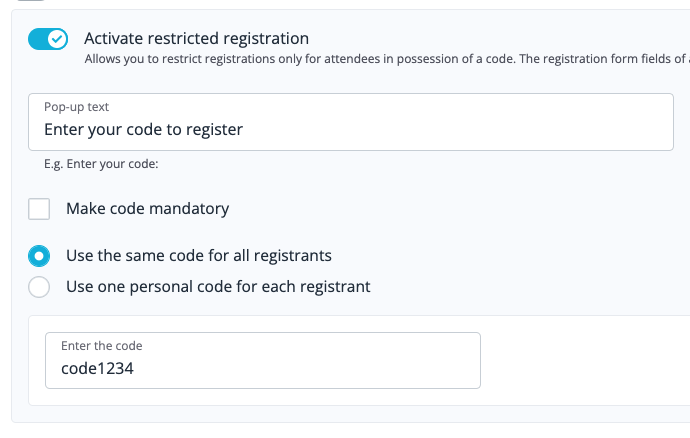
El resultado es que solo se podrán inscribir en el evento quienes dispongan del código.
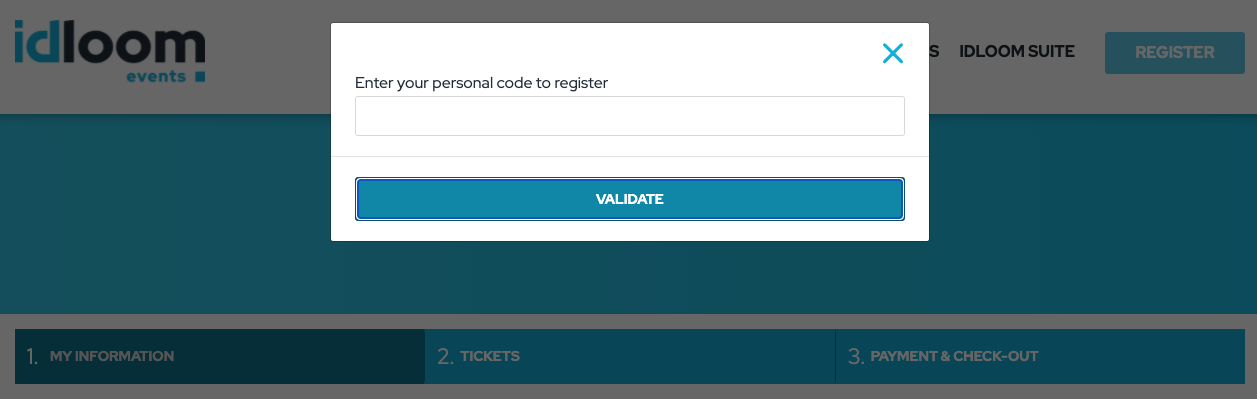
Restricción por código mediante un código personal para cada participante
Si desea dar un paso aún mayor y restringir las inscripciones de manera más personalizada, puede subir una lista de personas al backend y establecer un código único para cada una de ellas.
Vaya a Inscripción > Configuración > Activar inscripción restringida, seleccione Usar un código personal para cada participante y pulse Guardar. Los participantes tendrán que introducir su código para inscribirse.
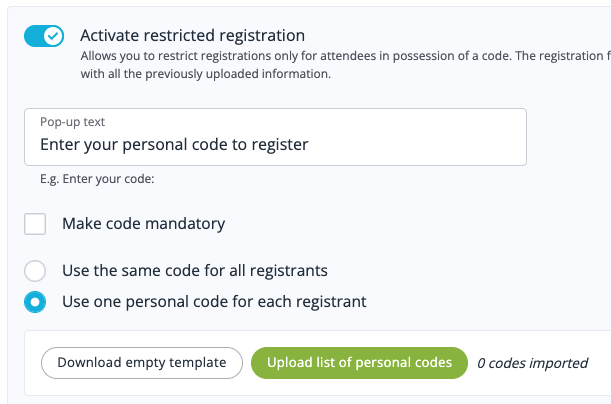
En el recuadro Texto emergente, escriba el texto que desee que aparezca cuando se le pida a las personas que escriban el código. Haga obligatorio el uso del código o no (si también quiere que se registren personas sin código).
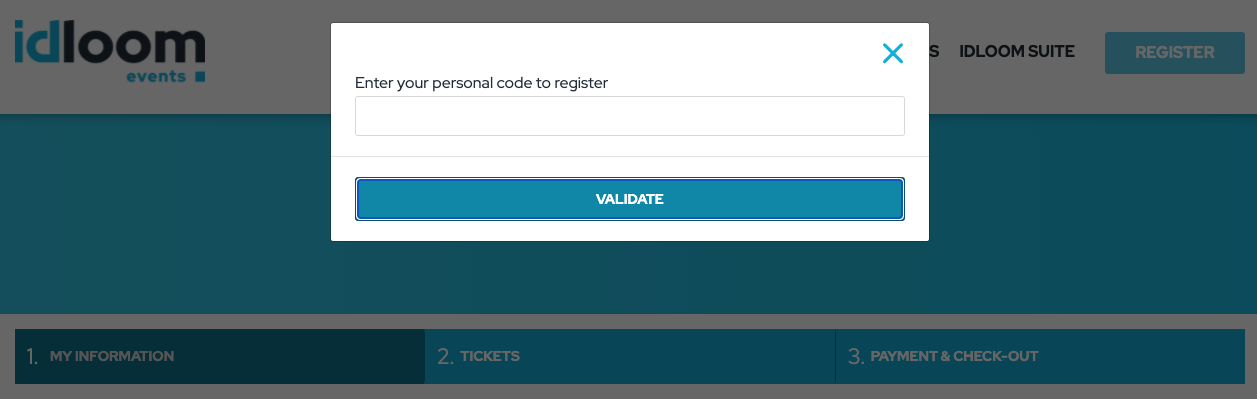
- Pulse Descargar la plantilla vacía. En la hoja de cálculo, aparecen exactamente todos los campos que creó en el Formulario y las Categorías y Opciones establecidas.

- Cumplimente al menos el código personal de los invitados (en la columna A: Código de registro) y su dirección de correo electrónico. Puede cumplimentar más información si es preciso.

- También puede seleccionar previamente las categorías o las opciones de cada invitado poniendo un 1 en la columna del campo o los campos obligatorios.

- Una vez introducidos todos los datos, guarde el documento. Pulse Subir la lista de códigos personales para importar la hoja de cálculo y Guardar. En la esquina superior derecha de la pantalla, aparecerá la notificación “La importación comenzará en breve. Se le notificará por correo electrónico cuando acabe.”. Recibirá un mensaje de correo cuando se hayan importado los códigos.
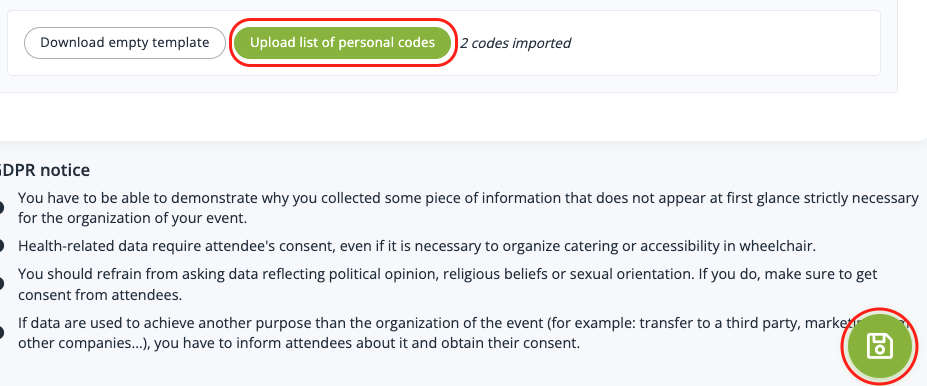
- Los invitados importados se añaden automáticamente a la Lista de asistentes (General > Asistentes) con el estado Importados/Preinscripciones. Filtre la Lista de asistentes que cumplan este estado para ver los invitados importados.
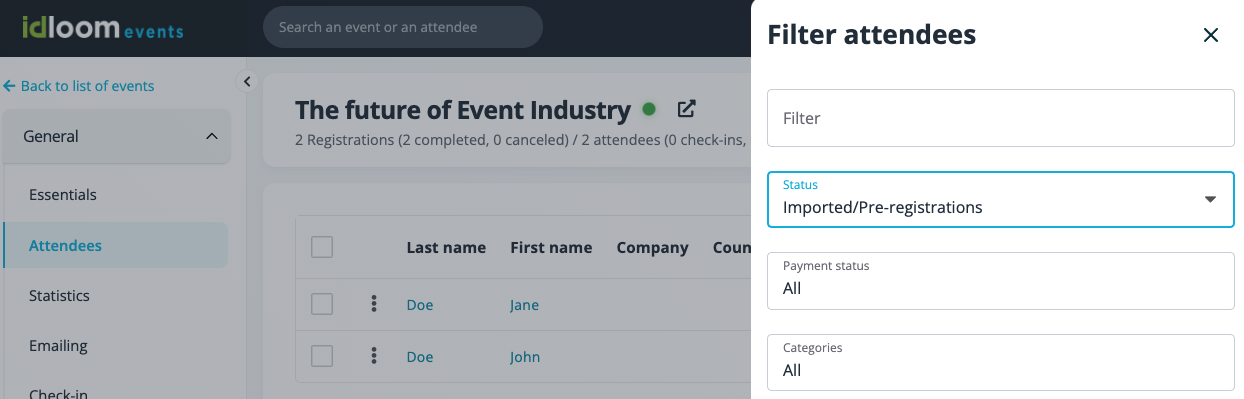
Todos los participantes que introduzcan sus códigos encontrarán su formulario ya cumplimentado con los datos introducidos previamente. Una vez que estén inscritos, su estado cambiará automáticamente de Importados/Preinscripciones a Inscripción completada. El código personal se puede utilizar solo una vez.
Si los participantes no disponen de código, no podrán inscribirse si este es obligatorio. Solo podrán hacerlo si no es obligatorio, pero el formulario no aparecerá cumplimentado con sus datos.
Consejos:
- Un código único puede ser cualquier cosa: una dirección de correo electrónico, un número de acreditación, un número de identificación de estudiante, etc.
- Lo único que debe hacer es comunicar el código a sus invitados cuando les envíe las invitaciones.
- A partir de los códigos importados, puede generar URL personalizadas abriendo directamente el formulario ya cumplimentado sin necesidad e introducir primero el código.
- Es un excelente modo de asignar un número fijo de localidades a un grupo limitado de personas (por ejemplo, 10 entradas disponibles para una determinada empresa).
Limitación de inscripciones mediante enlace a software de terceros
Dado el amplio conjunto de funciones de la API de idloom, también es posible limitar las inscripciones haciendo corresponder sistemáticamente las direcciones de correo de los participantes con los contactos de una lista blanca de su sistema CRM, para lo cual se requiere cierta configuración. Consúltenos si necesita ayuda con este sistema.
¡Que lo disfrute!
El equipo de idloom.events